易分班使用教程最新推送,简单易上手...
步骤一:账号注册
关注系统公众号“易分班系统老师端”注册一个教师账号,您将成为管理员。
点击公众号菜单"注册"进入注册页面.
填写注册信息,点击注册按钮
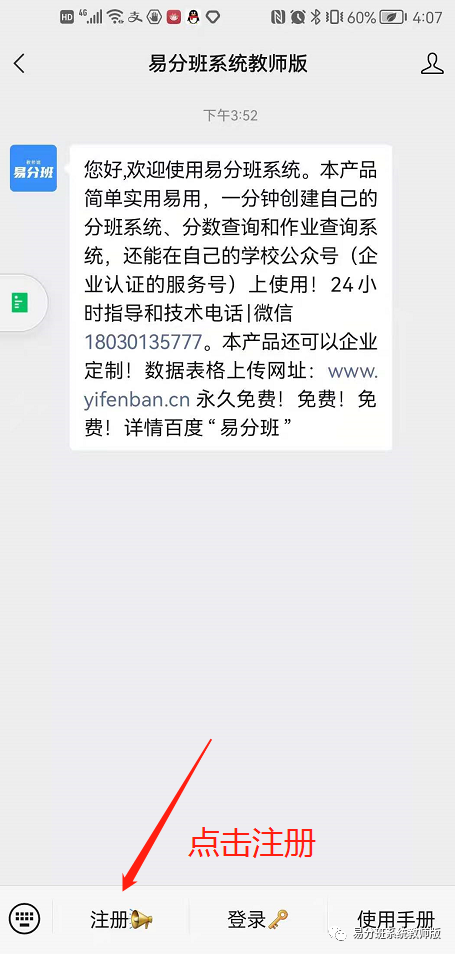
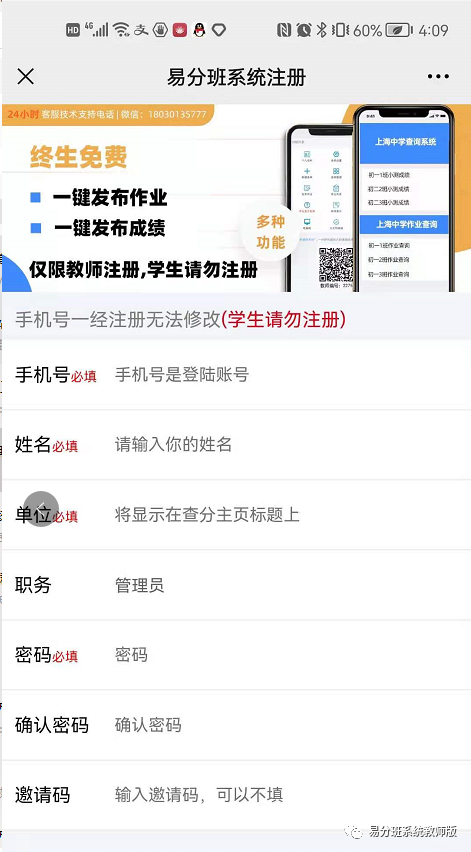
登录进入首页
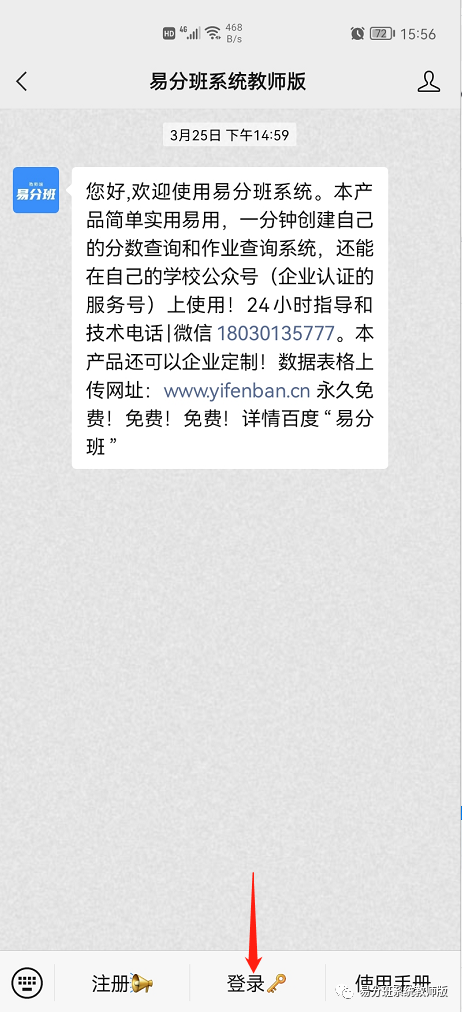
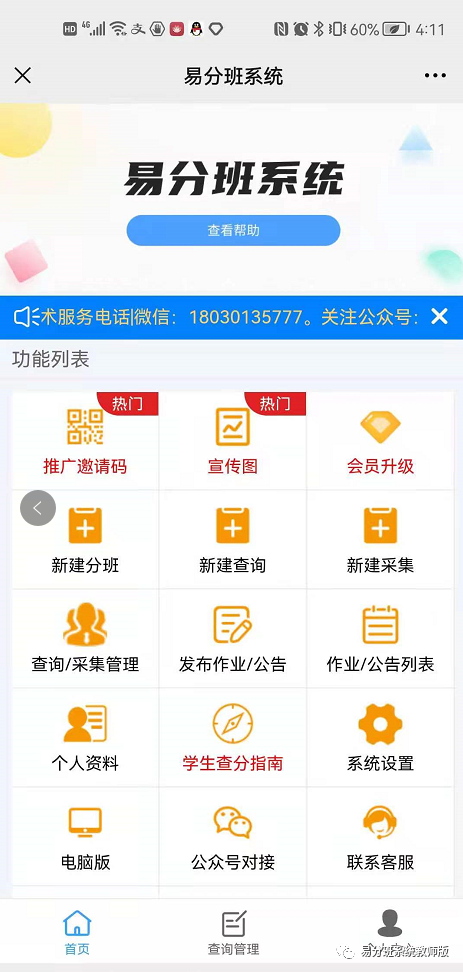
步骤二:电脑后台上传成绩进行分班
1.百度搜索“易分班”
或者直接访问网址:
www.yifenban.cn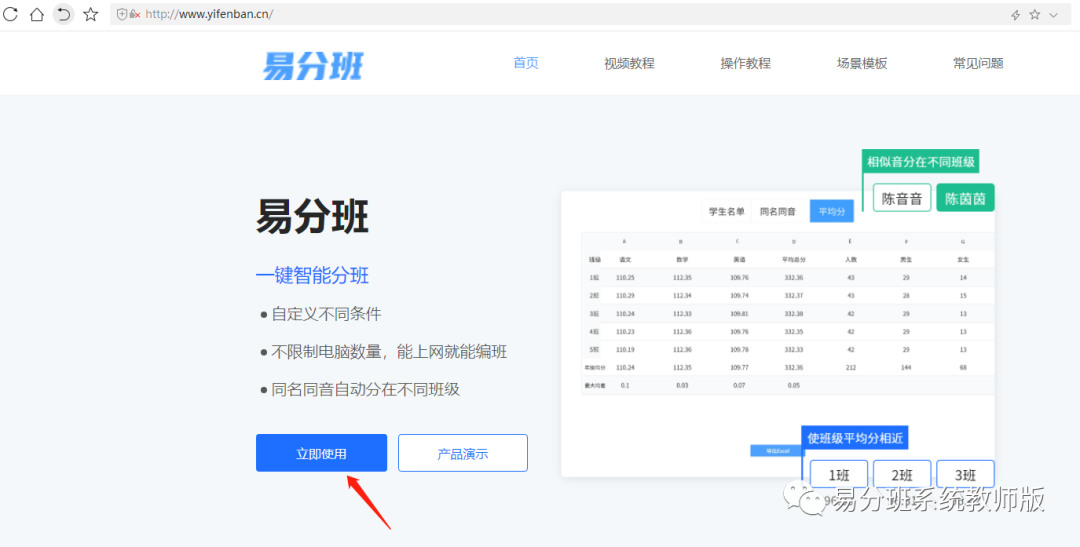
2.点击立即使用,使用微信扫码右边的二维码进行登录
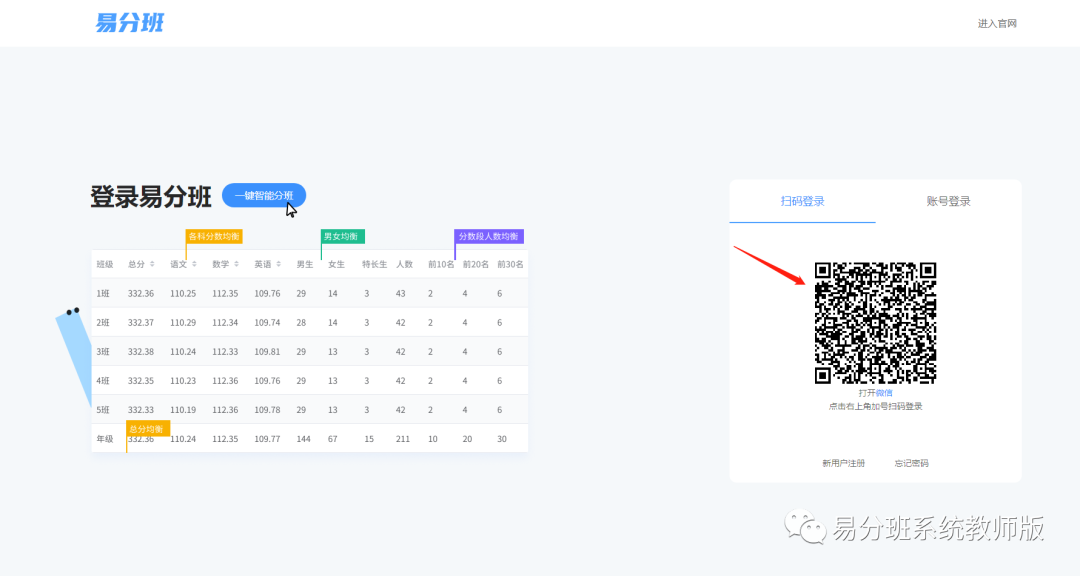
3.使用微信扫码后在手机上确认登录

或者输入账号密码登录
(账号是注册时填写手机号)
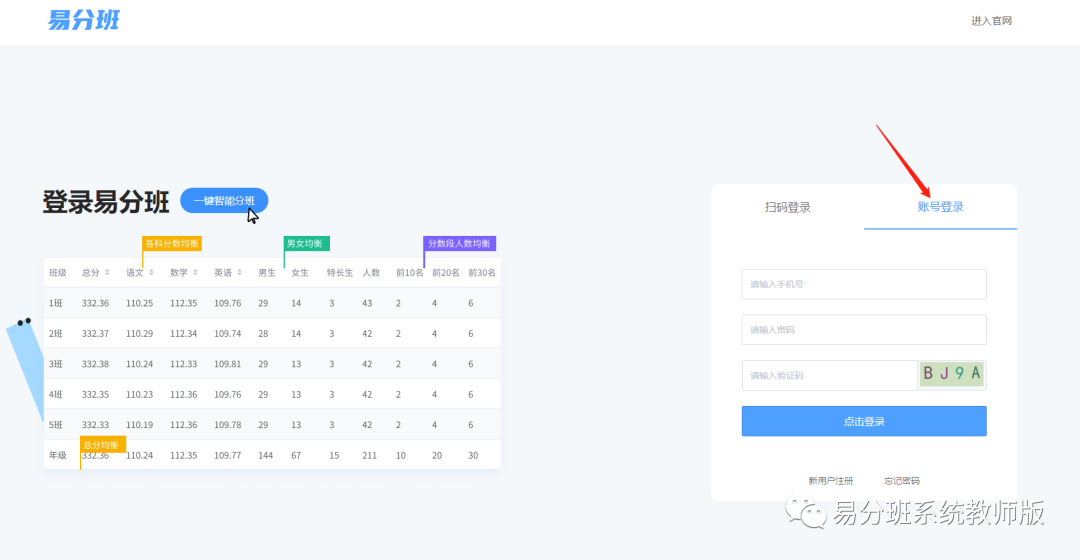
4.选择顶部的 -->【新建】分班/查询/采集
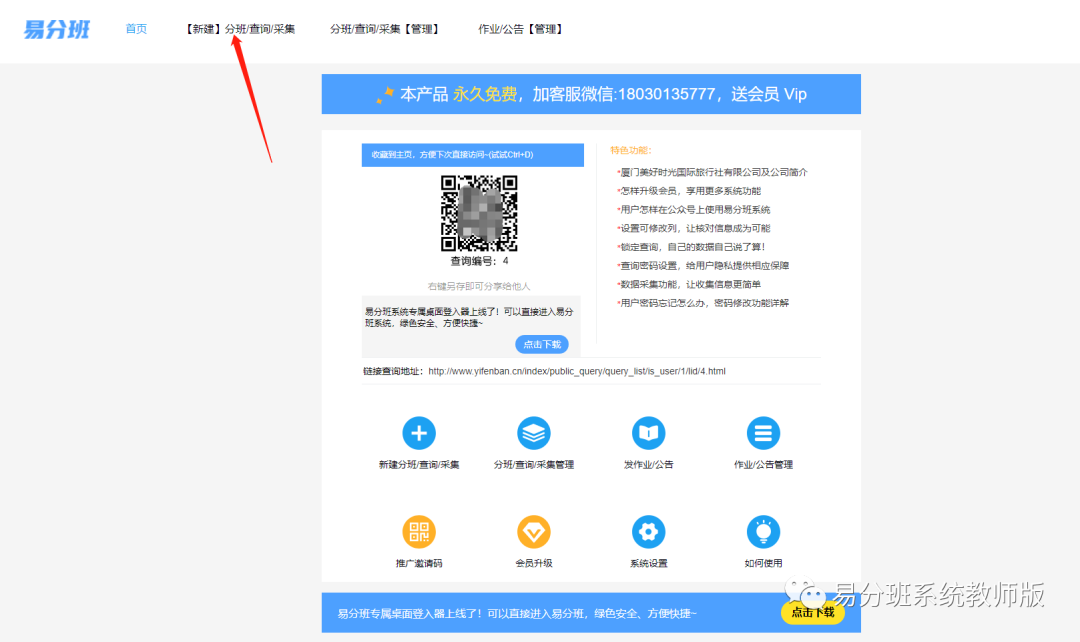
4.然后选择 -->【新建分班】
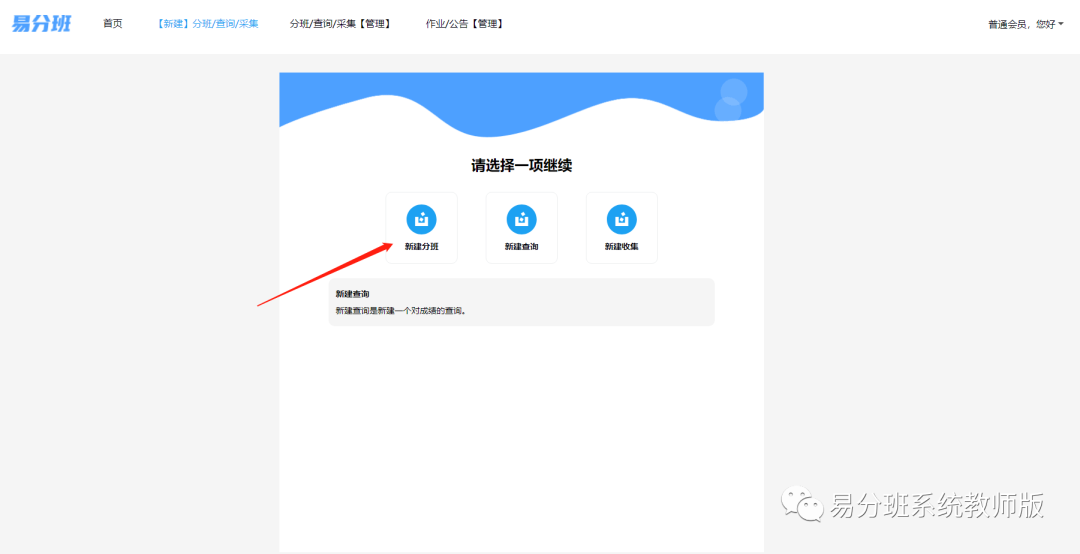
5.输入学生查询分班时的名称,然后点击下一步

6.下载示例表格
(1)点击下载示例表格
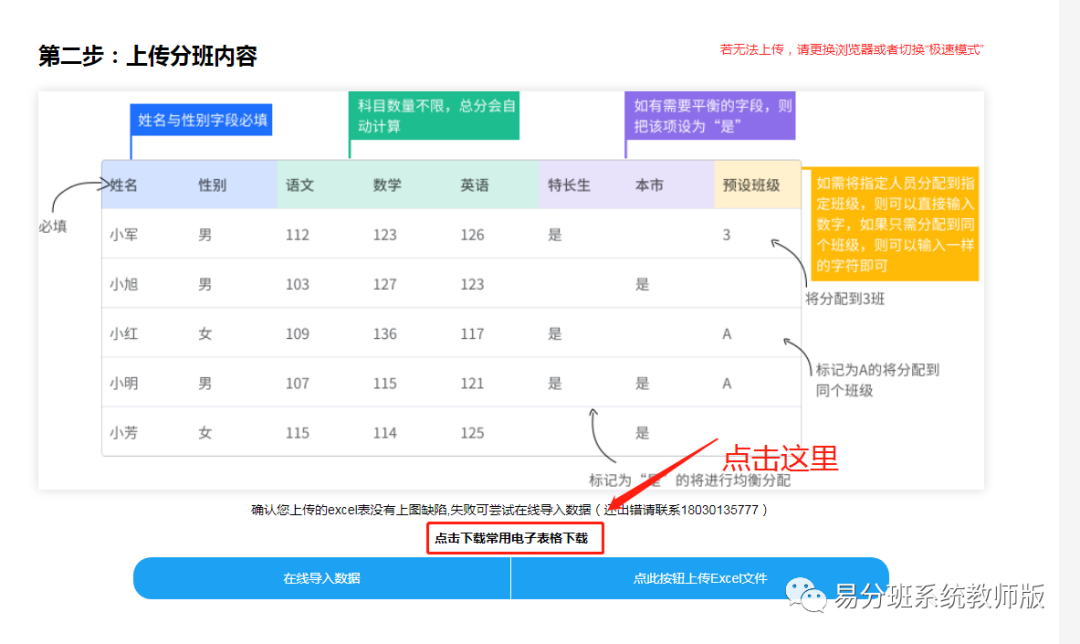
(2)选择相应的表格下载
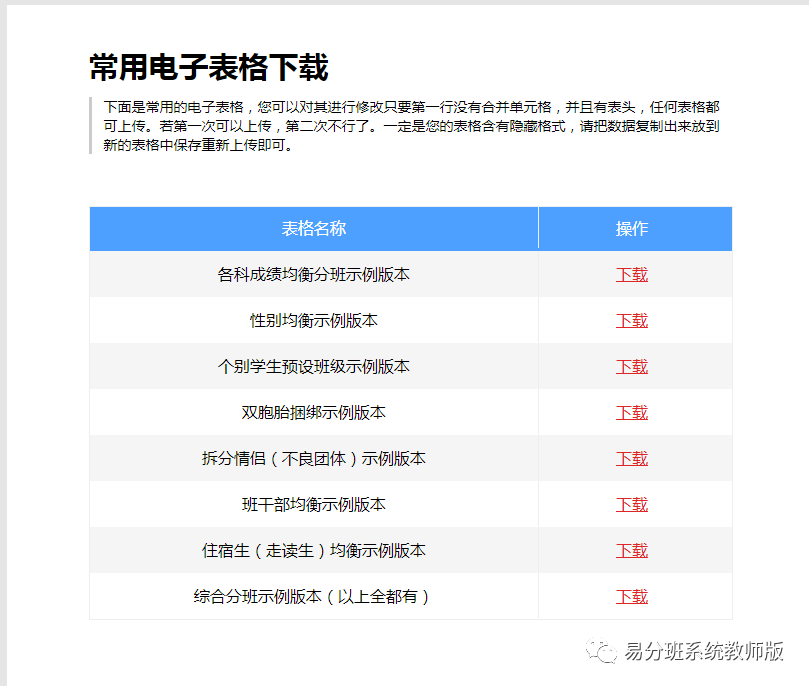
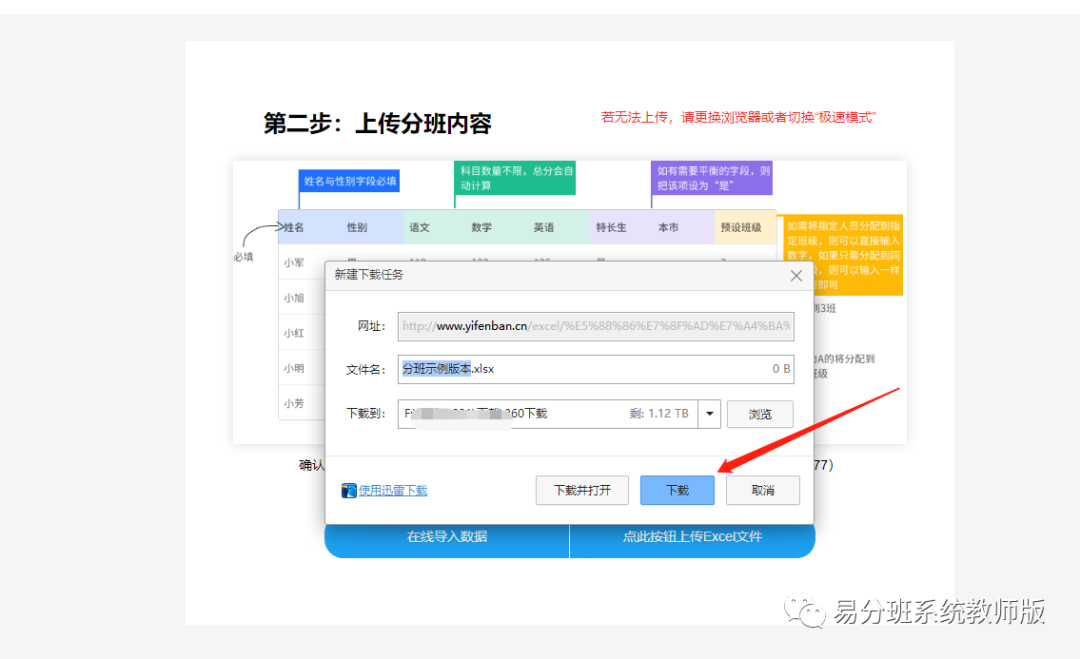
下载好示例表格
按示例格式修改成绩表
7.点击下图按钮选择修改的表格,上传
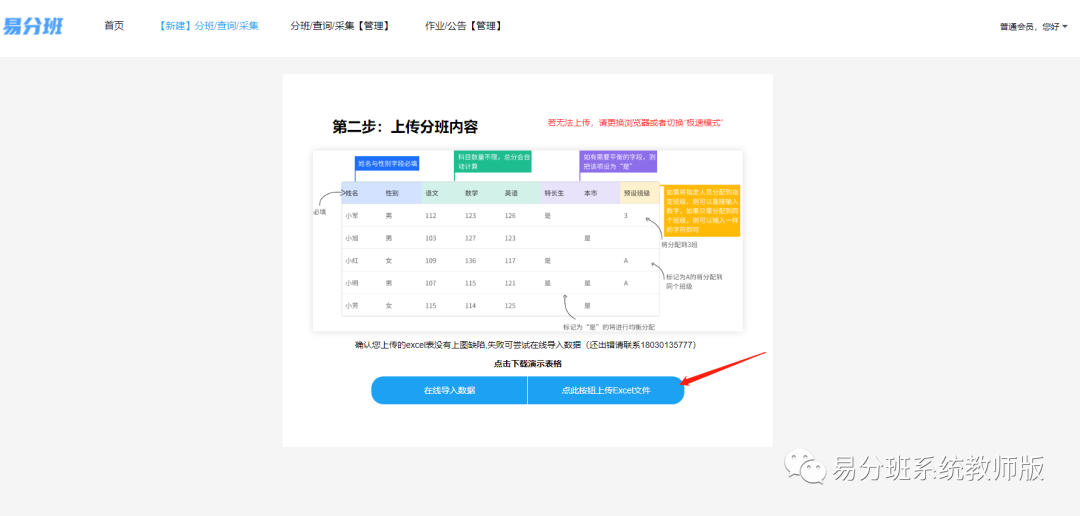
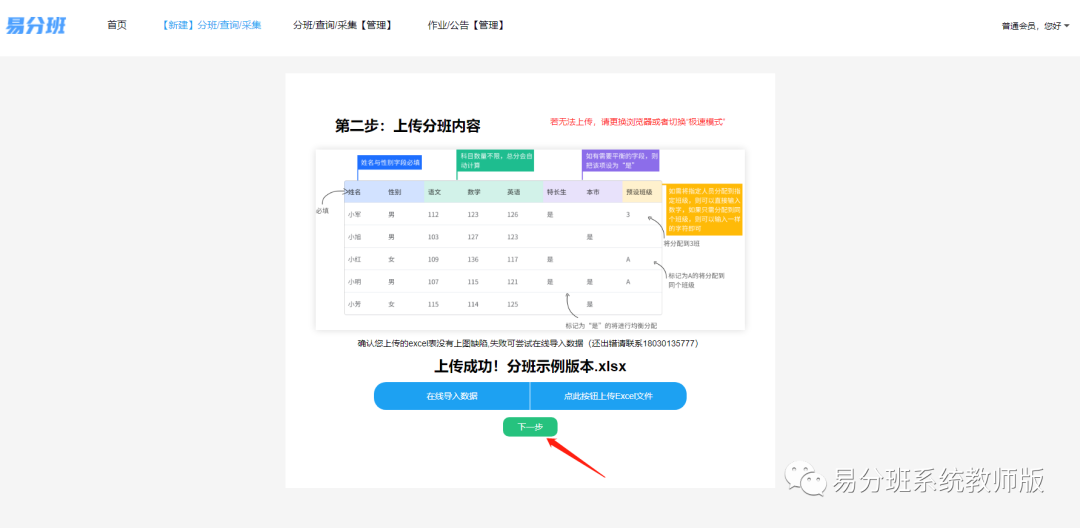
8.设置分班条件
重点来了,条件类型怎么设置,其中保留是不参与分配,限定是单独对个别学生进行预设班级;平衡是对有需要其他条件进行平均分配的,如下图所示进行设置。
比如我分班的表格有姓名性别成绩之外的其他需求,如下图所示
那么你应该进行以下设置
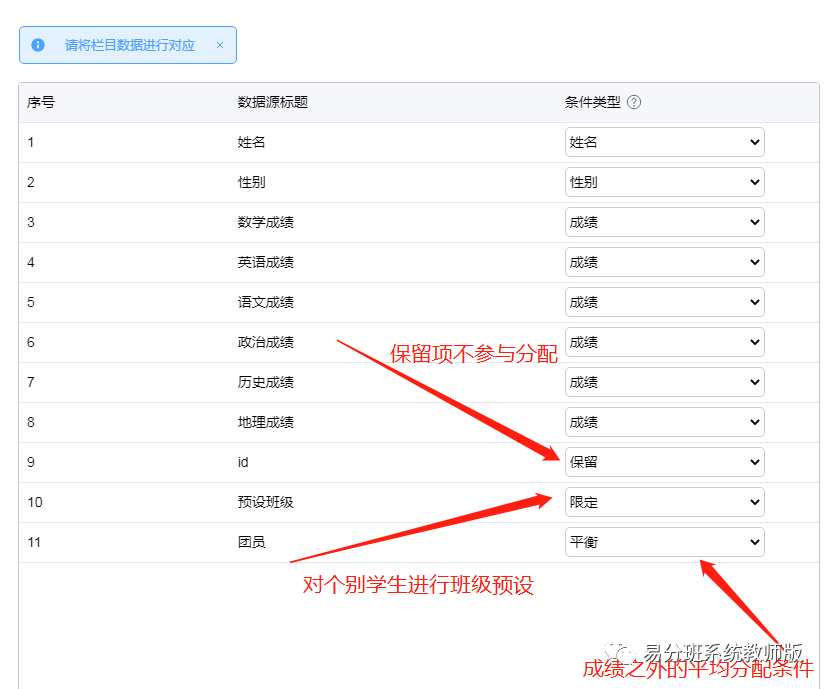
然后进行核对信息
如核对有出入,点击重新上传
如无误则点击确认无误
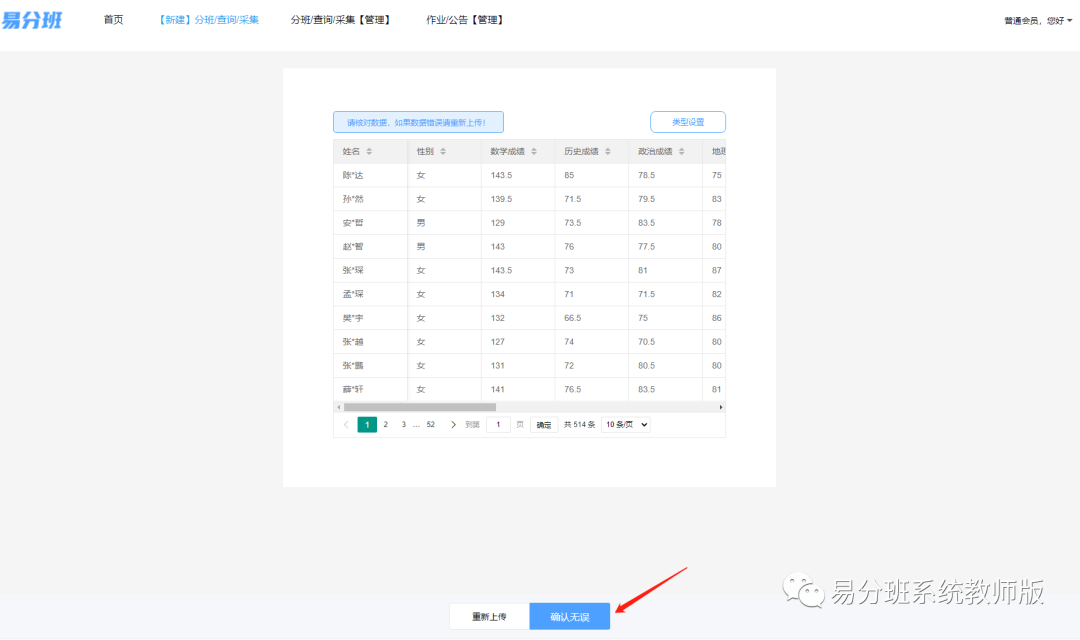
9.根据人数选择合适的班级数进行分班

分班后可以预览如下图所示
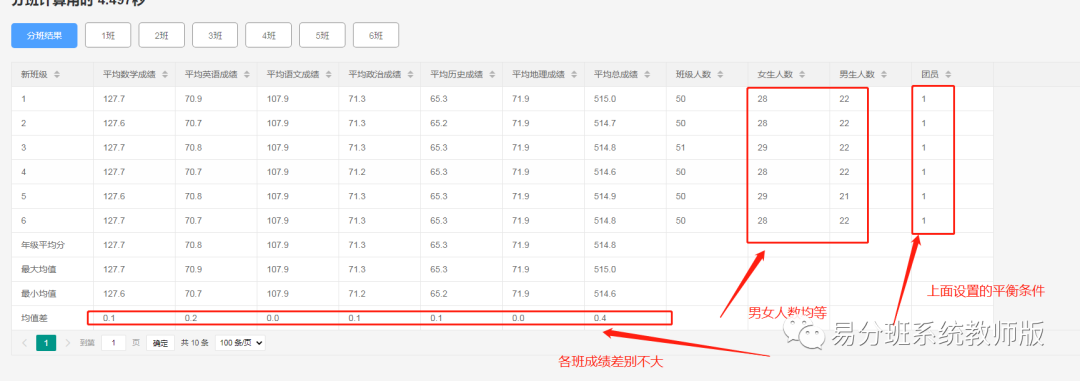

10.发布结果(如不进行以上都是无用功)
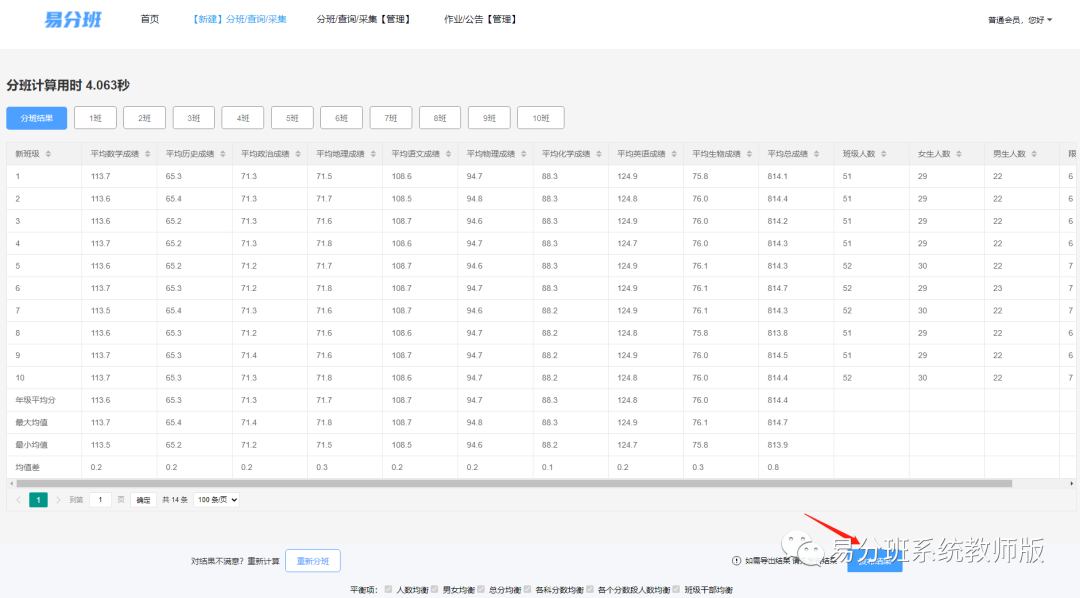
11.查询条件设置
此设置是让学生进行公众号或者网站在线查询时进行的设置
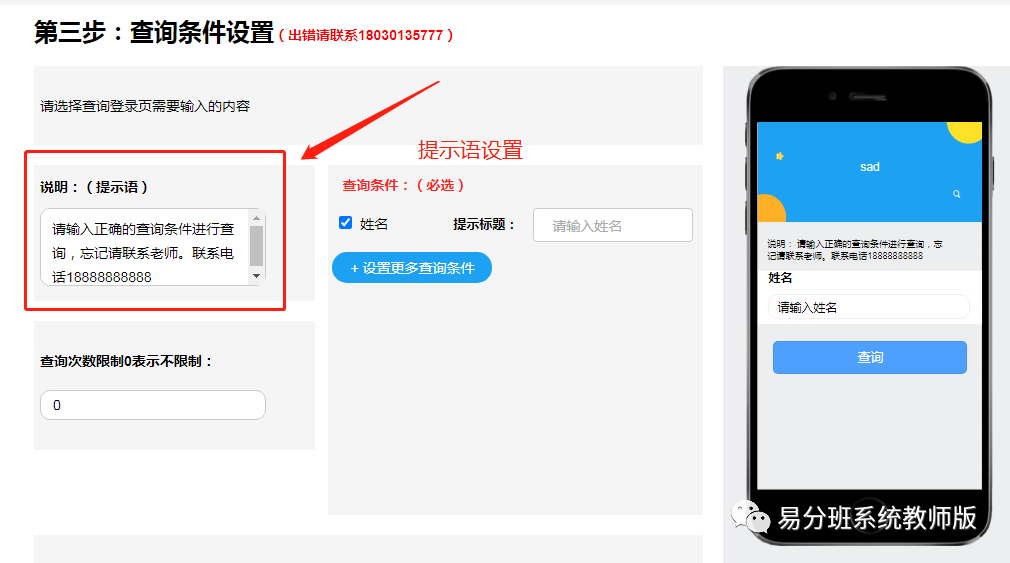
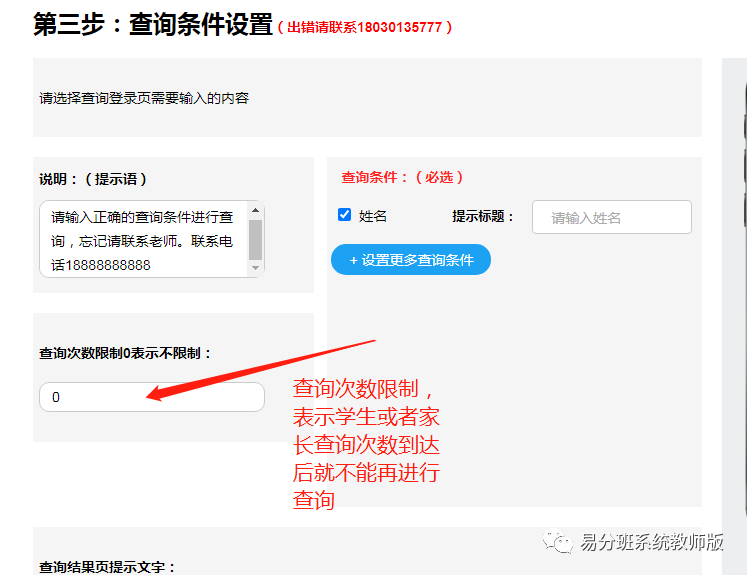
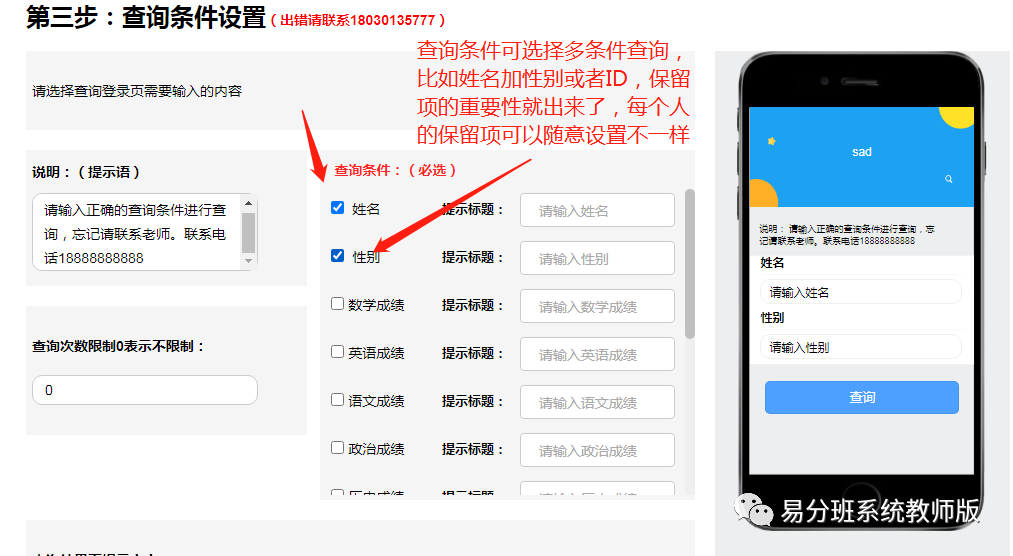
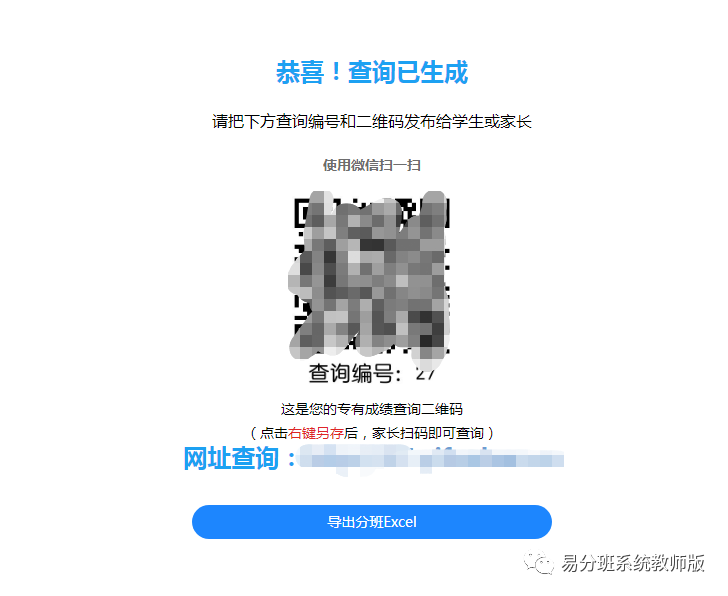
如上图查询编号二维码
表示分班结果表已生成
并可以扫码查询



步骤三:学生查询分班结果
把查询二维码分享到班级群、家长群,对方即可按住识别二维码进行查询学生所在新班级和成绩情况
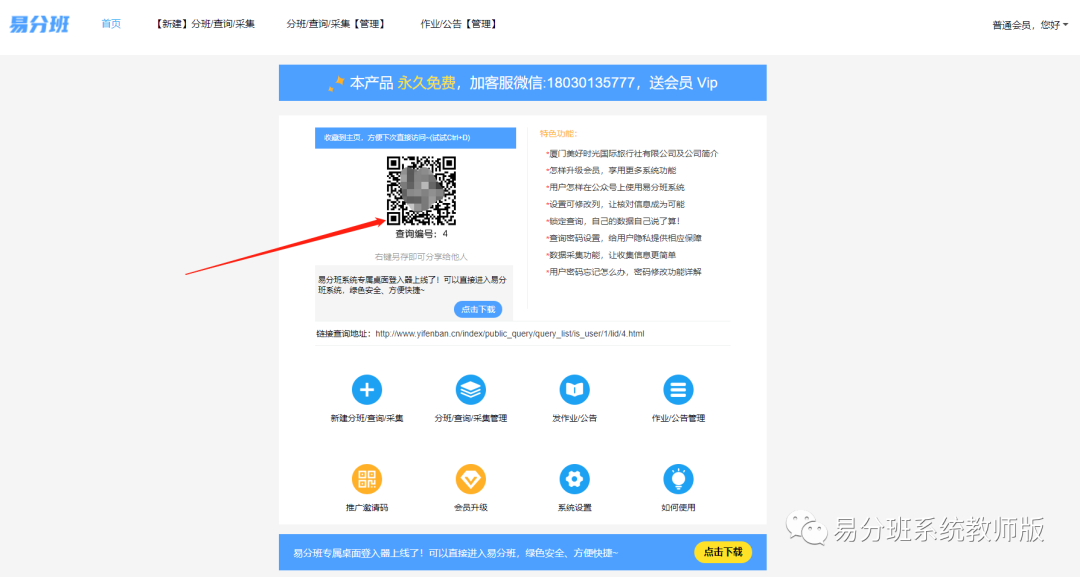
扫码后进入“分班结果查询”公众号
点击“成绩查询”
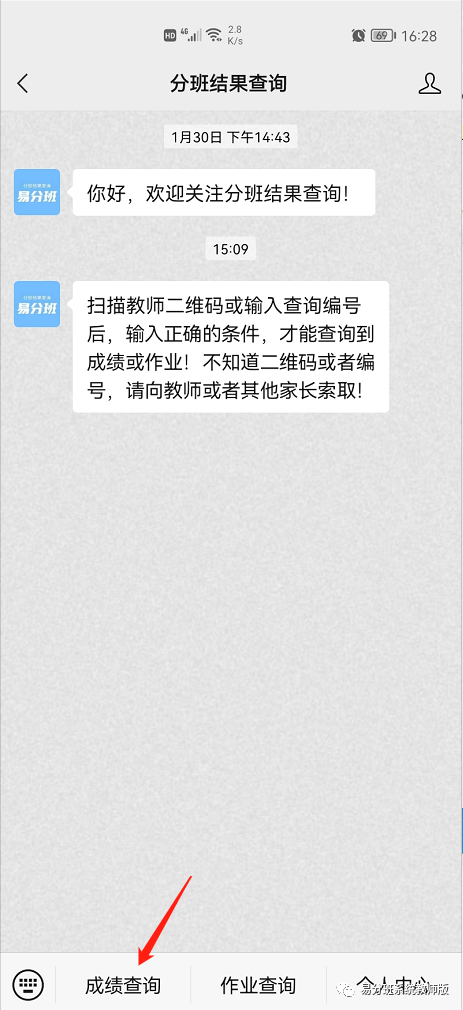
查询成绩

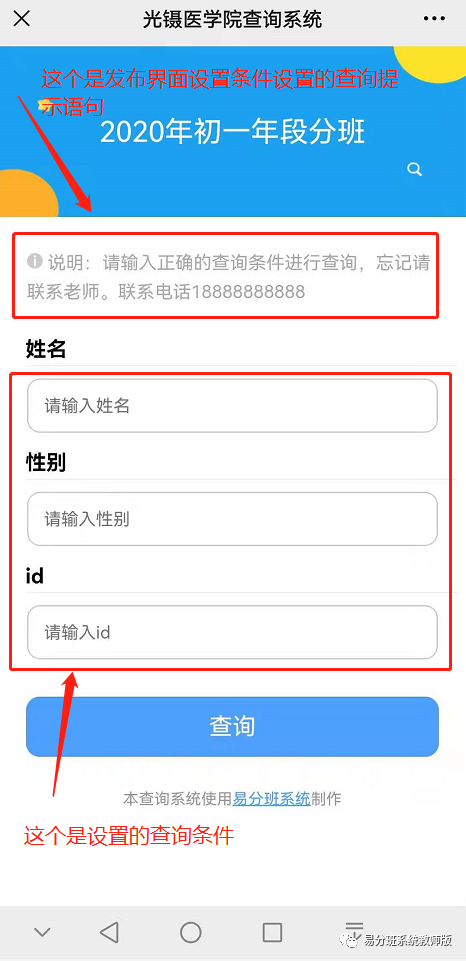
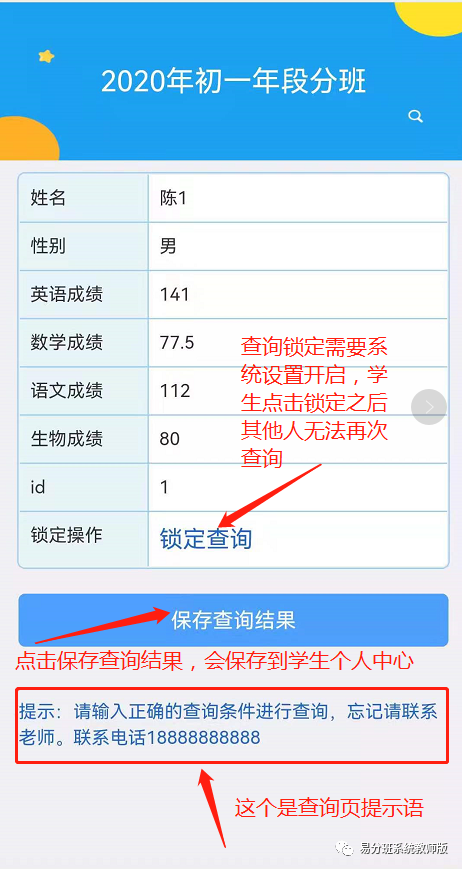
当然,除了扫码查询,还可以通过电脑网页进行查询,后台首页二维码下方有个查询链接地址
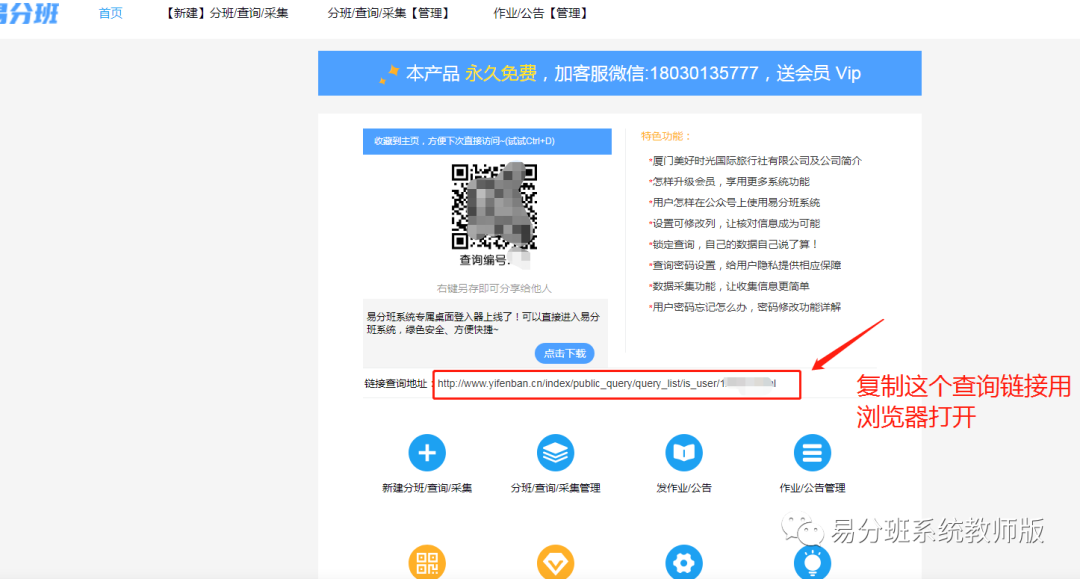
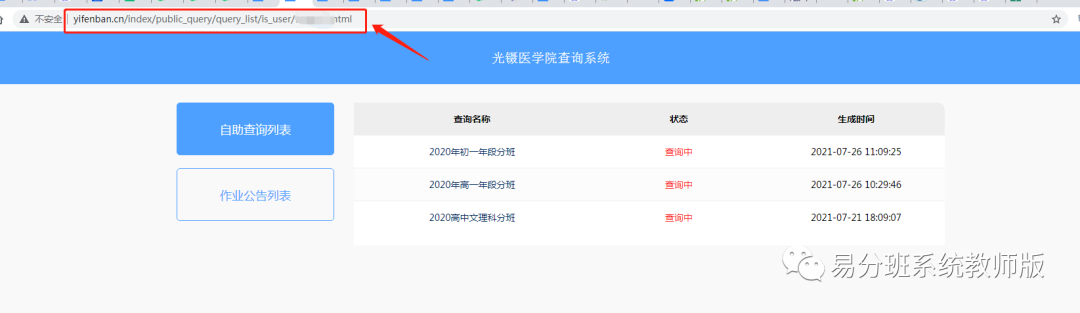
步骤四:进阶查询设置(很重要)
到了这里你可能还会发现一个问题,如果我对个别同学进行预设班级,那同学们查询的时候会看到一个预设班级的项目怎么办?
这就是接下来需要知道的设置选项:
首先进入查询管理界面-->分班/查询/采集【管理】
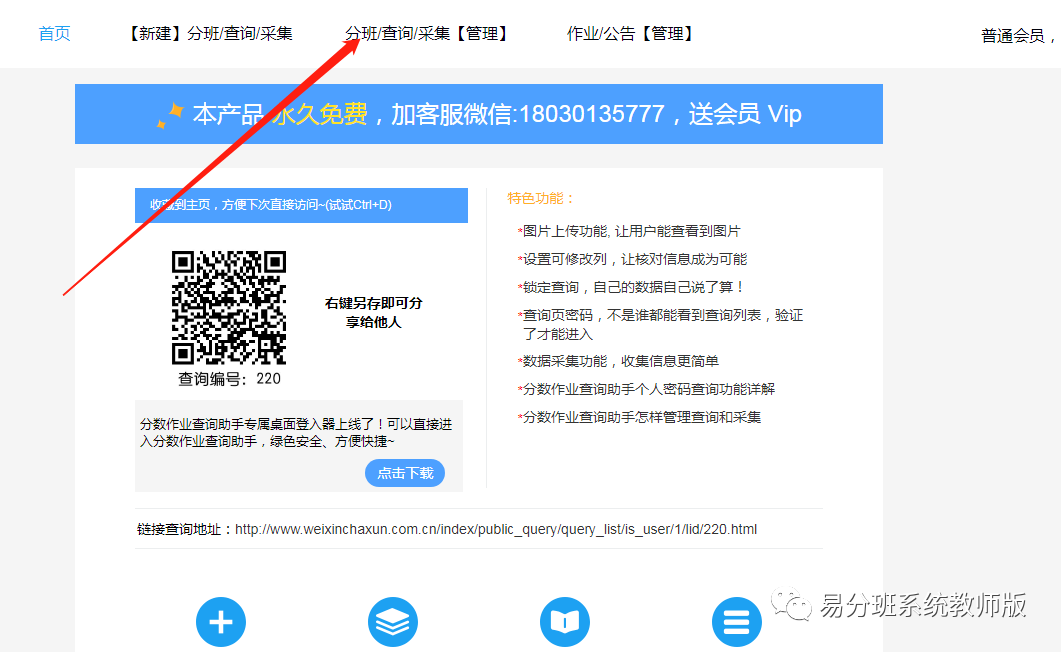
然后点击统计
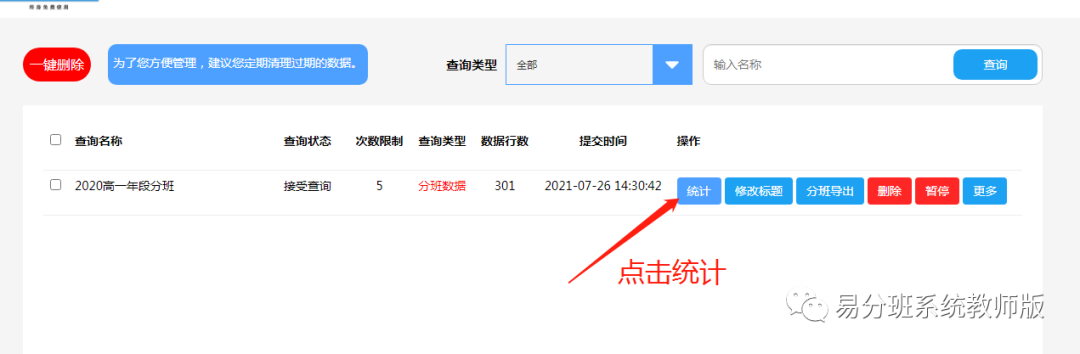
选择设置可隐藏列

去掉显示设置
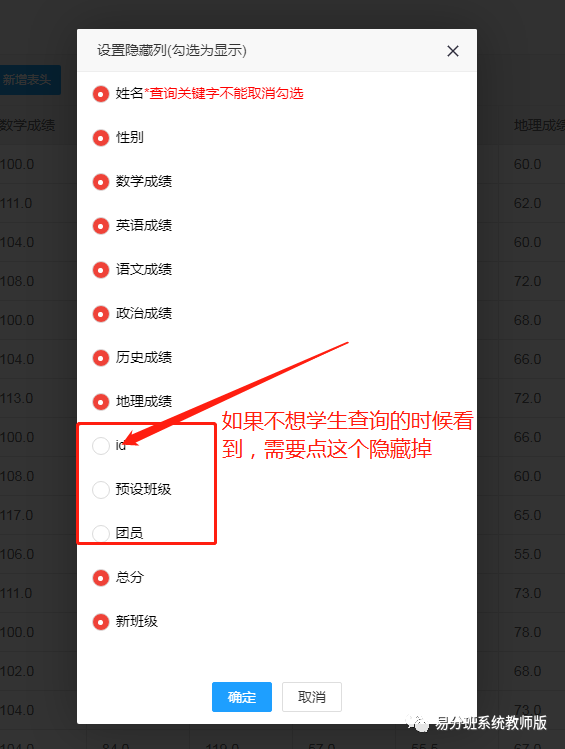
这样学生查询的时候就看不到了
这时候你可能会发现设置可隐藏列旁边的设置可修改列是什么意思,其实就是勾选之后,学生查询的时候,可以进行修改的选项,比如我们设置性别为可修改,那么学生查询的时候就可以对性别进行修改了。如图所示:
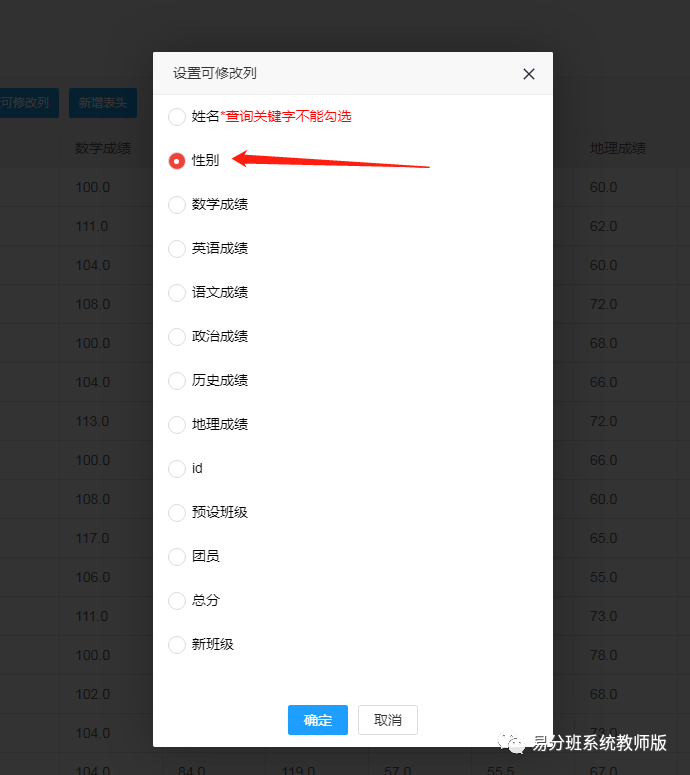
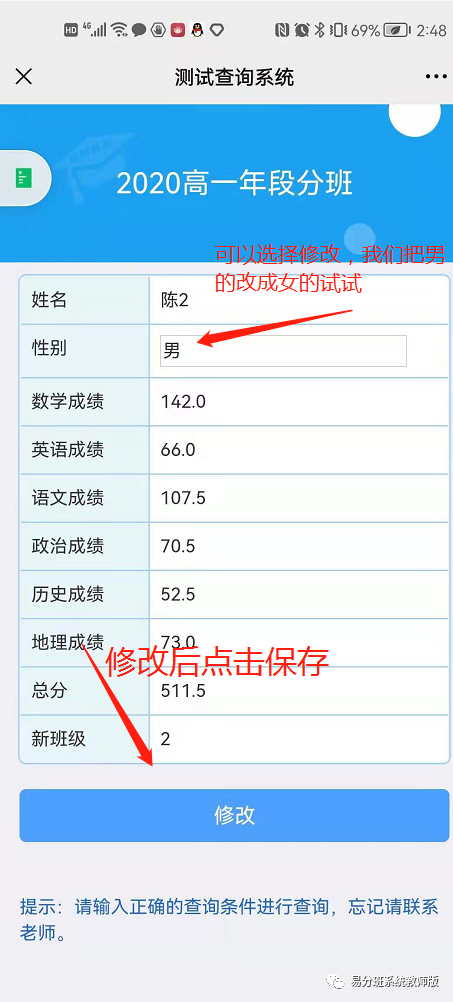
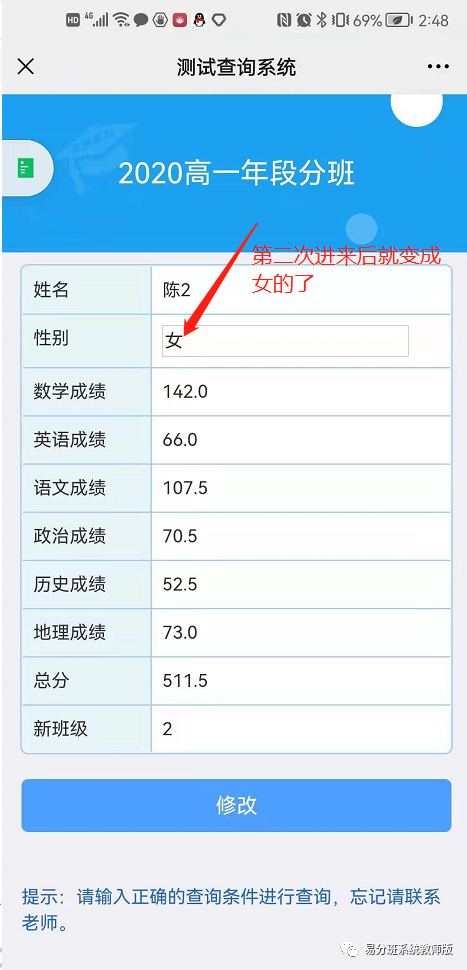
那么如果学生查询的时候点击了查询锁定或者查询次数超出限制无法再次查询的时候,怎么办?
就是找到这个学生,勾选中点击上方的清空查询次数,如图所示:
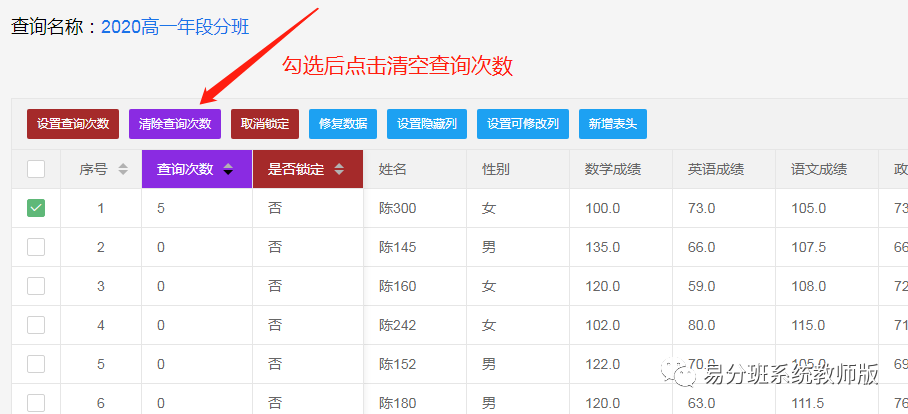
这样学生就可以再次查询了,取消锁定也是同样的方法。
那第一个选项设置查询次数功能也就呼之欲出了,就是你再发布的时候没做限制,但是突然想在设置查询次数限制就是在这里设置的。
到现在你可能又会问怎么设置查询锁定?
1.先点击右上角的系统设置
2.在点击查询页密码和个人锁定
3.勾选锁定查询功能
如下图所示
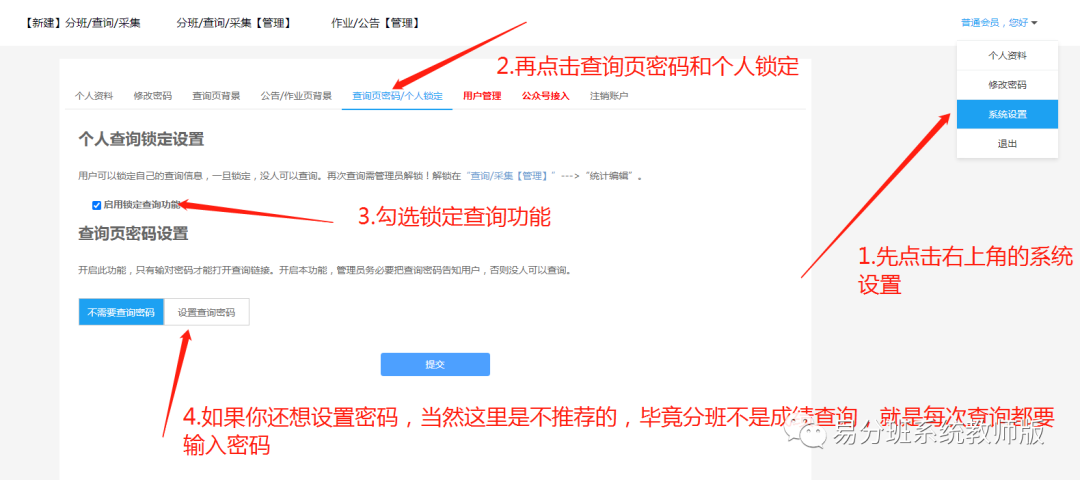
当然你还可以设置查询密码,就是每次学生进去查询的时候需要输入密码。
PS:这里不推荐分班使用密码查询,建议使用分数查询功能的时候在开启。

